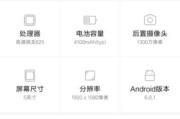电脑作为现代工作和生活中的重要工具,其稳定运行对用户至关重要。然而,不少用户都曾遇到过电脑频繁黑屏并伴有噪音的问题,这不仅影响了工作效率,也可能对硬件造成损害。面对这一问题,我们该如何解决呢?本文将为您提供一系列详尽的解决方法和预防措施,帮您恢复电脑的正常运行。
一、初步诊断:电脑黑屏与噪音的原因
在解决电脑频繁黑屏和噪音问题之前,首先需要了解可能导致该问题的原因。电脑黑屏可能由以下几种情况引起:
显卡故障:显卡是电脑中处理图像显示的关键部件,如果显卡出现问题,常常会导致电脑黑屏。
内存条问题:内存条出现故障或接触不良也会引起系统不稳定,进而导致黑屏。
电源问题:电源供应不稳定或功率不足,可能会造成电脑运行不稳,频繁黑屏。
散热不良:电脑内部散热不良,导致硬件温度过高,会触发保护机制导致黑屏。
电脑噪音则通常由以下几个原因造成:
风扇积尘:风扇上积累的灰尘过多会影响其正常运转,产生噪音。
风扇损坏:风扇叶片损坏或轴承磨损也会产生异常声响。
硬盘问题:硬盘老化或损坏,读写时会产生异响。
了解了这些基础的原因后,我们可以针对性地展开排查和修复工作。

二、针对问题的解决方法
1.检查并清理风扇
电脑噪音的常见原因就是风扇积尘或损坏。定期对电脑内部进行清理,尤其是风扇部分,可以有效降低噪音并提高散热效率。
操作步骤:
关闭电源:首先确保断开电源,并拔掉所有连接线,打开机箱。
清理灰尘:用压缩空气或软毛刷轻轻清理风扇及散热片上的灰尘。
检查风扇运转:观察风扇是否平稳旋转,有没有异响。如果有损坏,请更换新的风扇。
2.检查电源稳定性
电源供应不稳定是导致电脑黑屏的常见原因。应检查电源适配器和电源线是否完好,必要时更换电源。
操作步骤:
检查电源线:确保电源线没有破损、弯曲过度或接触不良。
更换电源适配器:如果问题依旧,尝试更换一个品质较好的电源适配器。
电源测试:使用万用表等工具测试电源输出是否稳定。
3.检查内存条和显卡
电脑黑屏也可能是由内存条或显卡问题引起的。
操作步骤:
拔插内存条和显卡:断电后打开机箱,拔出内存条和显卡,用橡皮擦清洁金手指部分,然后重新插紧。
更换内存条/显卡插槽:如果问题依旧,尝试更换插槽位置。
4.清理和检查散热系统
散热不良会触发电脑保护机制,导致黑屏。
操作步骤:
散热片和风扇检查:检查散热片和风扇是否正确安装并牢固贴合在CPU或GPU上。
导热膏更换:如果导热膏干结或硬化,应更换新的导热膏。
5.检查硬盘
硬盘损坏也可能导致黑屏和噪音。
操作步骤:
硬盘状态检查:在电脑启动时进入BIOS查看硬盘是否有错误提示。
数据备份和硬盘更换:如果硬盘有物理损坏,应立即备份重要数据,并考虑更换硬盘。
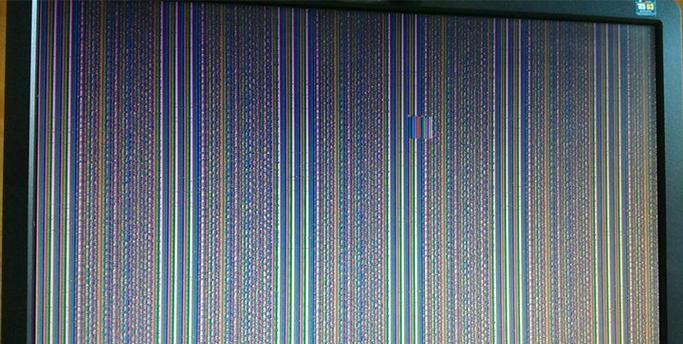
三、预防措施
除了以上解决方法,以下是一些预防措施,可以帮助减少电脑黑屏和噪音的发生:
定期清洁电脑内部:建议每半年至一年进行一次电脑内部清洁。
保持良好的散热环境:确保电脑放置在通风良好的位置,避免灰尘积聚。
监控电脑硬件温度:使用硬件监控软件检查CPU、GPU等部件的温度是否正常。
使用高质量的电脑配件:选择质量好、口碑佳的电源、风扇等配件。
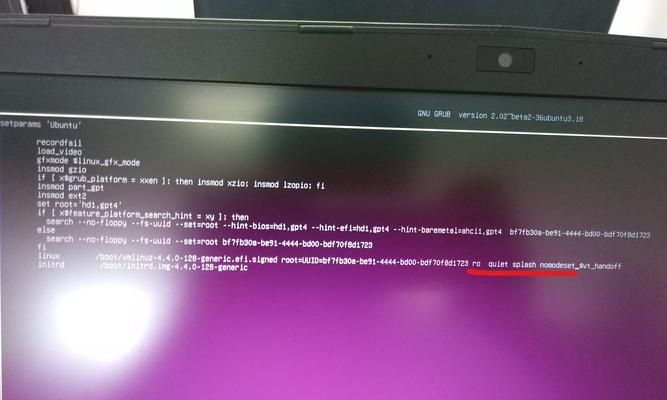
四、结语
电脑频繁黑屏并伴有噪音的解决办法已经为您详细展开。通过逐步排查并采取相应的解决措施,您应该能够找出问题所在并有效解决问题。同时,采取适当的预防措施,能够帮助避免类似问题的再次发生。只要我们细心维护,电脑就能更好地服务于我们的工作和生活。
标签: #解决办法